
نحوه قرار دهی دقیق Cut Out در ایپلن |Cut Out in eplan
- حمید زینالی
- نرم افزار ایپلن
- 1404/03/12
- این مقاله بروزرسانی شده در12 خرداد 1404
هدف و عملکرد Cut Out در نرم افزار ایپلن
هدف اصلی Cut Out در سیمکشی این است که سیمها را از یک سطح به سطح پشتی منتقل کنند. به عنوان مثال، ممکن است قطعات خود را روی قسمت جلویی تابلو برق نصب کرده باشید، اما سیمکشی را در قسمت پشتی انجام دهید. در چنین شرایطی، این قابلیت به شما امکان میدهد سیمها را از جلو به پشت منتقل کنید.
هنگامی که از برشها استفاده میشود، سیم از سطحی که برش روی آن قرار گرفته (مثلاً جلوی تابلو) برداشته شده و به سطح پشتی منتقل میشود. این قابلیت یکطرفه است، یعنی سیم فقط از سمتی که برش در آن قرار دارد به سمت دیگر (پشت) حرکت میکند.
نحوه ایجاد Cut Out در نرم افزار ایپلن
برای درج برشها در سیمکشی، میتوانید از مسیر “Insert > Cut out” در نرمافزار ایپلن استفاده کنید. ابتدا یک مستطیل را بهعنوان برش روی سطح اول (مانند جلوی تابلو برق) قرار داده، سپس یک مستطیل دیگر را روی سطح مقابل (پشت تابلو) درج میکنید.
نیاز به شبکه مسیردهی در سمت دیگر
پس از انتقال سیمها به سطح پشتی، وجود یک Routing Path Network Connection روی این سطح ضروری است. به بیان ساده، سیمها پس از عبور از Cut Out به سمت پشتی تابلو برق میرسند، اما برای تکمیل فرآیند سیمکشی، باید یک شبکه سیمکشی مناسب در این سمت وجود داشته باشد.
چرا مسیردهی بلافاصله امکانپذیر نیست؟
معمولاً پس از قرار دادن برشها، سیمکشی (routing) بلافاصله انجام نمیشود. دلیل این امر عدم وجود شبکه سیمکشی بین منبع و مقصد است. برای اجرای Routing، نیاز به یک شبکهی Routing شامل موارد زیر دارید:
- Routing Paths
- منحنیها (Curves)
- داکتهای سیمکشی (Wire Ducts)
- برشهای سیمکشی (Routing Cutouts)
- محدودههای سیمکشی (Wiring Ranges)
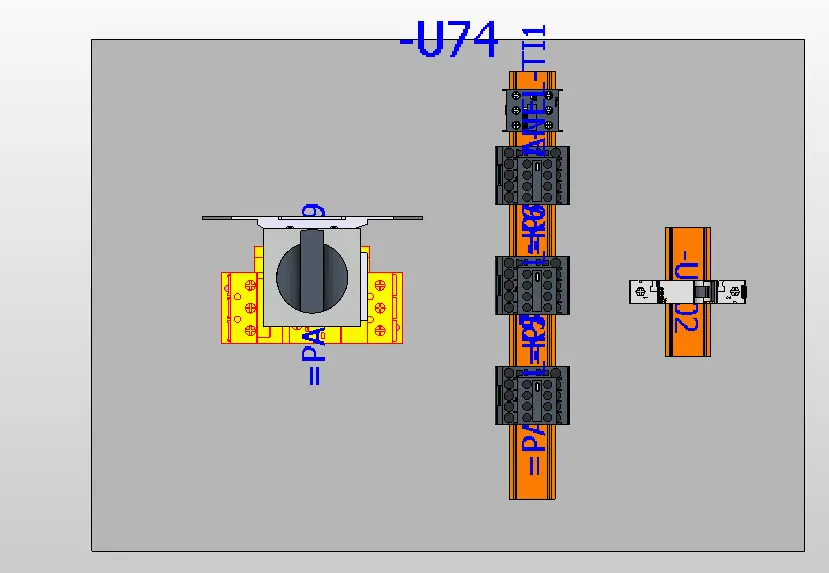
نحوه ریپورت گیری از برشها در ایپلن
در نرمافزار EPLAN امکان تولید گزارشهایی برای برشهای نمایش دادهشده در 2D Drilling View وجود دارد. این گزارشها اطلاعات مهم مربوط به برشهایی، مانند نوع سوراخ، ابعاد و مختصات آنها را بهصورت جدولبندیشده نمایش میدهند.
گزارش Cut-out Legend در EPLAN
نوع گزارش “Cut-out legend” برای این منظور در پنجره Select report در دسترس است. مشابه گزارش Enclosure legend، گزارش Cut-out legend میتواند:
- بهصورت یک صفحه گزارش جدید خروجی گرفته شود.
- بهصورت دستی در یک صفحه پروژه موجود قرار گیرد.
این گزارش شامل اطلاعات کلیدی برشها میشود، از جمله:
- نوع برش (مانند سوراخ متهای، مستطیلی، شکافدار و …)
- مختصات X و Y محل برش
- اندازه دقیق
مراحل ایجاد گزارش Cutting List
- از منوی Utilities به Reports بروید.
- گزینه Generate را انتخاب کنید.
- در پنجره Reports – <نام پروژه> روی (New) کلیک کنید.
- از لیست Output format گزینه Manual placement را انتخاب کنید.
- نوع گزارش Cut-out legend را از لیست انتخاب کرده و روی OK کلیک کنید.
- در صورت نیاز، تنظیمات فیلتر را در پنجره Settings – cut-out legend اعمال کنید و روی OK کلیک کنید.
- حالا گزارشی از برشها روی نشانگر ماوس قرار میگیرد و میتوانید آن را در محل مناسب روی صفحه گرافیکی پروژه جایگذاری کنید.
خطا Cut Out در نرم افزار ایپلن
مشکل:
در برخی موارد هنگام طراحی، ممکن است زاویه یا جهت برش در ایپلن (Cut out) تغییر کند و بهدرستی اعمال نشود.
راهحل:
اگر ابزار Cut out روی نشانگر ماوس قرار دارد ولی اعمال نمیشود، باید بررسی کنیم که سطح مناسبی برای انجام برش تعریف شده باشد.
مراحل بررسی و رفع مشکل:
بررسی نمای طراحی:
- ابتدا مطمئن شوید که طراحی شما در نمای Front قرار دارد.
- وضعیت محورهای X، Y، Z را بررسی کنید تا مطمئن شوید تنظیمات درست هستند.
- برای بررسی این موارد، به مسیر Edit > Front بروید. توجه داشته باشید که نمای Front بسته به طراحی شما ممکن است متفاوت است.
ایجاد یا انتخاب صفحه مناسب:
- یک صفحه ایجاد کنید یا بیاورید، مانند Free mounting panel، تا بتوانید عملیات برش را روی آن اعمال کنید.
بررسی سطح نصب:
- بررسی کنید که آیا عملیات منطقی مربوط به سطح نصب (Surface) انجام میشود یا خیر.
- برای این کار به مسیر Edit > Device logic بروید و تنظیمات را بررسی کنید.
تعریف سطح نصب:
- یکی از دلایل اجرا نشدن Cut out ممکن است این باشد که سطح نصب (Surface) برای آن تعریف نشده است.
- در صورت نبود سطح نصب مناسب، باید آن را مشخص کنید تا ابزار برش بتواند بهدرستی عمل کند.
خبرنامه برق استایل
برای دریافت مقالات ویژه ما ایمیل خود را وارد کنید
درود فراوان، شما با موفقیت به اعضا خبرنامه ما پیوستید





